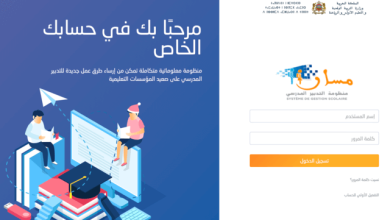ضغط الفيديو بدون برامج اون لاين مجانا

كيفية ضغط الفيديو بدون برامج؟ يمكن ضغط أي فيديو بدون برامج عن طريق استخدام بعض المواقع أو الخدمات عبر الإنترنت، حيث تتوفر العديد من هذه المواقع والخدمات لضغط الفديو دون التأثير على جودته. وفي السطور التالية نتحدث عن ضغط الفيديو بالتفصيل على موقع اختيار.
جدول المحتويات
- ضغط الفيديو بدون برامج
- خطوات ضغط الفيديو بدون برامج باستخدام VLC
- نصائح ضغط الفيديو بدون برامج
- كيف اصغر حجم ملف MP4؟
- تغيير إعدادات الفيديو
- استخدام أداة ضغط الفيديو بدون برامج
- خطوات ضغط ملف MP4 باستخدام أداة ضغط الفيديو
- نصائح لتصغير حجم ملف MP4
- ماذا يعني ضغط الفيديو؟
- استخدامات ضغط الفيديو بدون برامج
- عوامل اختيار طرق ضغط الفيديو بدون برامج
- نصائح لتقليل حجم الفيديو بدون برامج
- تحديد تنسيقًا جديدًا للفيديو بدقة أقل
- تقليل معدل الإطارات
- تقليل معدل البت
- حذف الصوت
- استخدام برنامج مخصص لضغط الفيديو
- كيف اخلي حجم الفيديو صغير؟
- الطريقة الأولى
- الطريقة الثانية
- ارفع ملف الفيديو على الموقع
- نصائح ضغط الفيديو بدون برامج دون فقدان الجودة
- برنامج تصغير حجم الفيديو MP4
- برامج الضغط عبر الإنترنت
- برامج الضغط على سطح المكتب
- كيفية ضغط الفيديو MP4؟
- نصائح لضغط الفيديو MP4
- مثال على ضغط الفيديو MP4
ضغط الفيديو بدون برامج
هناك طريقتان لضغط الفيديو بدون برامج:
الطريقة الأولى: استخدام أداة ضغط الفيديو عبر الإنترنت. هناك العديد من الأدوات المتاحة، مثل:
هذه الأدوات سهلة الاستخدام، حيث يمكنك فقط تحميل ملف الفيديو الخاص بك وتحديد حجم الملف الذي تريده.
الطريقة الثانية: استخدام برنامج تشغيل الفيديو. العديد من برامج تشغيل الفيديو، مثل VLC و QuickTime و PotPlayer، تسمح لك بضغط الفيديو.
في هذه الطريقة، ستحتاج إلى فتح ملف الفيديو في برنامج تشغيل الفيديو الخاص بك، ثم الانتقال إلى خيارات الضغط. يمكنك ضبط إعدادات الضغط لتغيير حجم الملف.
خطوات ضغط الفيديو بدون برامج باستخدام VLC
- افتح ملف الفيديو في VLC.
- ثم من القائمة الرئيسية، انتقل إلى Media > Convert/Save.
- ثم في نافذة التحويل، انقر فوق Add لإضافة ملف الفيديو الخاص بك.
- انقر فوق Convert/Save.
- ثم في نافذة التحويل، حدد Profile.
- ثم من القائمة المنسدلة، حدد تنسيق الفيديو الذي تريده.
- في قسم Video، يمكنك ضبط إعدادات الضغط.
- ثم انقر فوق Start لبدء عملية الضغط.
نصائح ضغط الفيديو بدون برامج
- اخفض معدل الإطارات. خفض معدل الإطارات من 30 إلى 24 أو حتى 15 إطارًا في الثانية يمكن أن يؤدي إلى تقليل حجم الملف بشكل كبير دون فقدان الجودة بشكل ملحوظ.
- ثم اخفض الدقة. إذا كان الفيديو الخاص بك عالي الدقة، فيمكنك خفض الدقة إلى 720 بكسل أو حتى 480 بكسل.
- ثم استخدم تنسيق فيديو مضغوط. بعض تنسيقات الفيديو، مثل MP4 و MOV، تكون مضغوطة بشكل أفضل من تنسيقات أخرى، مثل AVI و MKV. باستخدام هذه النصائح، يمكنك ضغط الفيديو الخاص بك دون فقدان الجودة بشكل ملحوظ.
كيف اصغر حجم ملف MP4؟
هناك طريقتان أساسيتان لتصغير حجم ملف MP4 وهذا ما سوف نوضح في السطور التالية:
تغيير إعدادات الفيديو
يمكنك تقليل حجم ملف MP4 عن طريق تغيير إعدادات الفيديو، مثل:
- دقة الفيديو: كلما كانت دقة الفيديو أعلى، زاد حجم الملف. يمكنك تقليل دقة الفيديو دون أن يلاحظ المستخدم أي فرق كبير في الجودة.
- ثم معدل الإطارات: يحدد معدل الإطارات عدد المرات التي يتم فيها تحديث كل إطار في الفيديو في الثانية. يمكنك تقليل معدل الإطارات دون أن يلاحظ المستخدم أي فرق كبير في الجودة.
- ثم معدل البت: يحدد معدل البت مقدار البيانات التي يتم استخدامها لتخزين كل إطار في الفيديو. يمكنك تقليل معدل البت دون أن يلاحظ المستخدم أي فرق كبير في الجودة.
استخدام أداة ضغط الفيديو بدون برامج
إذا كنت ترغب في تقليل حجم ملف MP4 بشكل كبير، يمكنك استخدام أداة ضغط الفيديو. توفر العديد من البرامج المجانية والمدفوعة أدوات ضغط الفيديو. فيما يلي بعض أدوات ضغط الفيديو الشائعة:
- HandBrake: أداة ضغط فيديو مجانية ومفتوحة المصدر.
- WinX Video Converter: أداة ضغط فيديو مجانية وسهلة الاستخدام.
- Any Video Converter Ultimate: أداة ضغط فيديو قوية ومدفوعة.
خطوات ضغط ملف MP4 باستخدام أداة ضغط الفيديو
- قم بتنزيل وتثبيت أداة ضغط الفيديو.
- افتح أداة ضغط الفيديو وحدد ملف MP4 الذي تريد ضغطه.
- ثم اضبط إعدادات الضغط حسب الحاجة.
- ثم اضغط على زر ضغط.
نصائح لتصغير حجم ملف MP4
- اختبر إعدادات الضغط المختلفة للعثور على أفضل جودة مقابل الحجم.
- ثم إذا كنت ترغب في ضغط ملف MP4 دون فقدان الجودة، فيمكنك استخدام أداة ضغط فيديو تدعم تقنية ضغط الفيديو بدون فقدان.
- ثم إذا كنت ترغب في ضغط ملف MP4 بشكل كبير، فيمكنك استخدام أداة ضغط فيديو تقلل من الجودة.
ماذا يعني ضغط الفيديو؟
ضغط الفيديو هو عملية تقليل حجم ملف الفيديو دون فقدان الكثير من الجودة. يتم ذلك عن طريق إزالة المعلومات غير الضرورية من الفيديو، مثل وحدات البكسل التي لا تختلف كثيرًا عن بعضها البعض، أو الإطارات التي لا تضيف الكثير إلى الحركة العامة. هناك العديد من الطرق لضغط الفيديو، ولكل منها مزايا وعيوب. بعض الطرق الأكثر شيوعًا هي:
- ضغط الإطار: يتضمن هذا النوع من الضغط تقليل عدد البتات المستخدمة لكل إطار من الفيديو. يمكن القيام بذلك عن طريق تقليل الدقة أو معدل البت.
- ضغط المسار الصوتي: يتضمن هذا النوع من الضغط تقليل عدد البتات المستخدمة للمسار الصوتي. يمكن القيام بذلك عن طريق تقليل جودة الصوت أو تنسيق الصوت.
- ثم ضغط التعقيد: يتضمن هذا النوع من الضغط استخدام خوارزمية لإزالة المعلومات غير الضرورية من الفيديو. يمكن القيام بذلك عن طريق تحليل الفيديو وتحديد العناصر التي يمكن إزالتها دون فقدان الجودة.
استخدامات ضغط الفيديو بدون برامج
يمكن استخدام ضغط الفيديو لمجموعة متنوعة من الأغراض، مثل:
- تقليل حجم الملفات لسهولة النقل أو التخزين.
- ثم تحسين أداء الفيديو على الأجهزة ذات الموارد المحدودة.
- ثم جعل الفيديو أكثر قابلية للمشاركة عبر الإنترنت.
عوامل اختيار طرق ضغط الفيديو بدون برامج
عند اختيار طريقة ضغط الفيديو، من المهم مراعاة العوامل التالية:
- جودة الفيديو: يجب أن يكون الهدف هو ضغط الفيديو دون فقدان الكثير من الجودة.
- ثم حجم الملف: يجب أن يكون الهدف هو تقليل حجم الملف إلى الحد الأدنى دون التأثير على الجودة.
- ثم التوافق: يجب أن يكون الملف المضغوط متوافقًا مع الجهاز أو الخدمة التي تريد استخدامها لعرضه.
- هناك العديد من الأدوات المتاحة لضغط الفيديو، بما في ذلك أدوات عبر الإنترنت وأدوات سطح المكتب.
نصائح لتقليل حجم الفيديو بدون برامج
فيما يلي بعض نصائح تصغير حجم الفيديو بدون برامج:
- حدد تنسيقًا جديدًا للفيديو بدقة أقل.
- قلل معدل الإطارات.
- ثم قلل معدل البت.
- ثم احذف الصوت.
تحديد تنسيقًا جديدًا للفيديو بدقة أقل
يحدد تنسيق الفيديو تنسيق الملف وطريقة تخزين البيانات. هناك العديد من تنسيقات الفيديو المختلفة، ولكل منها مزايا وعيوب. بالنسبة لتقليل حجم الفيديو، فإن تنسيق MP4 هو الخيار الأفضل بشكل عام. MP4 هو تنسيق فيديو مفتوح المصدر يدعم مجموعة متنوعة من الدقة والمعدلات. ثم يمكنك تحديد دقة أقل للفيديو الجديد. سيؤدي ذلك إلى تقليل حجم الملف بشكل كبير، ولكن قد يؤدي أيضًا إلى انخفاض جودة الفيديو.
تقليل معدل الإطارات
معدل الإطارات هو عدد الصور التي يتم عرضها في الثانية الواحدة. يمكن أن يؤدي تقليل معدل الإطارات إلى تقليل حجم الفيديو بشكل كبير، ولكنه قد يؤدي أيضًا إلى جعل الفيديو يبدو مقطوعًا أو غير سلس.
تقليل معدل البت
معدل البت هو مقدار البيانات المخزنة في كل إطار. يمكن أن يؤدي تقليل معدل البت إلى تصغير حجم الفيديو بدون برامج بشكل كبير، ولكنه قد يؤدي أيضًا إلى انخفاض جودة الفيديو.
حذف الصوت
إذا كنت لا تحتاج إلى الصوت في الفيديو، فيمكنك حذفه. سيؤدي ذلك إلى ضغط الفيديو بدون برامج بشكل كبير.
استخدام برنامج مخصص لضغط الفيديو
إذا كنت بحاجة إلى ضغط الفيديو بدقة عالية دون فقدان الكثير من الجودة، فمن الأفضل استخدام برنامج مخصص لضغط الفيديو. هناك العديد من البرامج المجانية والمدفوعة المتاحة.
كيف اخلي حجم الفيديو صغير؟
هناك طريقتان للقيام ب ضغط الفيديو بدون برامج:
الطريقة الأولى
- افتح ملف الفيديو باستخدام برنامج تشغيل الميديا المفضل لديك، مثل VLC أو Windows Media Player.
- انتقل إلى قائمة “الأدوات” (Tools) ثم اختر “تحويل / حفظ” (Convert / Save).
- ثم في النافذة الجديدة، حدد الإخراج الذي تريده. يمكنك اختيار تنسيق الفيديو، ومعدل البت، والدقة.
- ثم انقر فوق “بدء” (Start) لبدء عملية الضغط.
الطريقة الثانية
انتقل إلى موقع ويب مخصص في تصغير حجم الفيديو بدون برامج. هناك العديد من المواقع التي تقدم هذه الخدمة مجانًا، مثل:
- Compress Video
- VEED
- Video Smaller
ارفع ملف الفيديو على الموقع
- حدد الخيارات التي تريدها، مثل الحجم، والجودة، وتنسيق الإخراج.
- انقر فوق “ضغط” (Compress) لبدء عملية الضغط.
نصائح ضغط الفيديو بدون برامج دون فقدان الجودة
- قم بتغيير تنسيق الفيديو إلى MP4. تنسيق MP4 هو الأكثر شيوعًا على الإنترنت، وهو أيضًا أكثر كفاءة في استخدام المساحة من تنسيقات الفيديو الأخرى.
- ثم قم بخفض معدل البت. معدل البت هو مقدار البيانات التي يتم إرسالها لكل ثانية من الفيديو. كلما انخفض معدل البت، كلما قل حجم الملف.
- ثم قم بخفض الدقة. إذا كنت لا تنوي عرض الفيديو على شاشة كبيرة، فيمكنك خفض الدقة دون ملاحظة أي فرق كبير في الجودة.
- قد يختلف حجم الملف الناتج حسب جودة الفيديو الأصلية، وإعدادات الضغط التي تستخدمها.
- ثم قد يؤدي ضغط الفيديو إلى فقدان بعض التفاصيل، خاصة إذا قمت بخفض الدقة أو معدل البت بشكل كبير.
برنامج تصغير حجم الفيديو MP4
هناك العديد من البرامج التي يمكن استخدامها لتصغير حجم الفيديو MP4، منها:
برامج الضغط عبر الإنترنت
توفر العديد من المواقع والتطبيقات عبر الإنترنت خدمات ضغط الفيديو مجانًا أو مقابل رسوم. من أشهر هذه البرامج:
- VEED: يوفر مجموعة متنوعة من خيارات الضغط، بما في ذلك تغيير الدقة ومعدل البت ومعدل الإطارات.
- Clideo: يتميز بواجهة بسيطة وسهلة الاستخدام.
- Online-convert: يدعم مجموعة واسعة من تنسيقات الفيديو، بما في ذلك MP4 و AVI و MOV.
برامج الضغط على سطح المكتب
توفر هذه البرامج تحكمًا أكبر في عملية الضغط، مما يتيح لك اختيار أفضل إعدادات للجودة والحجم. من أشهر هذه البرامج:
- HandBrake: برنامج مجاني ومفتوح المصدر يدعم مجموعة واسعة من تنسيقات الفيديو، بما في ذلك MP4 و AVI و MKV.
- Avidemux: برنامج مجاني وسهل الاستخدام يدعم مجموعة متنوعة من خيارات الضغط.
- Shotcut: برنامج مجاني ومفتوح المصدر يدعم مجموعة واسعة من الميزات، بما في ذلك تحرير الفيديو والصوت وضغط الملفات.
كيفية ضغط الفيديو MP4؟
تختلف ضغط الفيديو بدون برامج من برنامج إلى آخر، ولكن بشكل عام، فإن الخطوات هي نفسها:
- افتح البرنامج الذي تريد استخدامه.
- أضف ملف الفيديو الذي تريد ضغطه.
- ثم اختر إعدادات الضغط التي تريدها.
- ثم اضغط على زر “ضغط” أو “تصدير”.
نصائح لضغط الفيديو MP4
- قم بتغيير الدقة: يعد تغيير الدقة أحد أكثر الطرق فعالية لتصغير حجم الفيديو MP4. يمكنك القيام بذلك عن طريق تقليل عدد البكسلات في كل إطار.
- ثم قم بتغيير معدل البت: معدل البت هو مقدار البيانات المستخدمة لتشفير كل إطار في الفيديو. يمكنك تقليل معدل البت لخفض حجم الفيديو، ولكن قد يؤدي ذلك إلى انخفاض الجودة.
- ثم قم بتغيير معدل الإطارات: معدل الإطارات هو عدد الإطارات التي يتم عرضها في الثانية. يمكنك تقليل معدل الإطارات لخفض حجم الفيديو، ولكن قد يؤدي ذلك إلى ظهور الفيديو بشكل متقطع.
مثال على ضغط الفيديو MP4
لنفترض أن لديك ملف فيديو MP4 بحجم 100 ميجابايت. باستخدام برنامج HandBrake، يمكنك تغيير الدقة إلى 720 بكسل ومعدل البت إلى 10 ميغابت في الثانية ومعدل الإطارات إلى 30 إطارًا في الثانية. سيؤدي هذا إلى ضغط الفيديو إلى حجم يبلغ حوالي 20 ميجابايت.
هناك العديد من تصغير حجم الفيديو بدون برامج. أو يمكنك استخدام برنامج ضغط عبر الإنترنت أو برنامج ضغط على سطح المكتب. حدد الطريقة التي تناسب احتياجاتك وميزانيتك.
قد يهمك
- تطبيق قراءة رسائل الواتس اب دون فتحها
- تحميل برنامج whatsdelete للايفون
- سناب شات بزنس مميزاته وكيفية استخدامه
- التسجيل في امازون للمبتدئين مجانا
- كيفية دمج الفيديوهات بدون برامج مجانا
- برنامج مونتاج بدون علامة مائية للكمبيوتر
- برنامج مونتاج بدون علامة مائية للاندرويد